Mercedes-Benz W176 W117 X156 originalbil kommer med en liten 7-tums/8,4-tums display och mindre funktionell, många bilägare vill uppgradera sin skärm och använda för närvarande mycket populär Android storskärmsnavigering, om du vill göra det själv-installation eller UPPGRADERA den själv , idag presenterar vi gärna hur man eftermonterar den ursprungliga lilla skärmen till 12,3/10,25 tums Android-skärm och behåller alla funktioner i originalbilen.
Ugode 12.3 |10,25 tums skärm innehåller vanligtvis Android-skärm, GPS-antenn, usb-ljudbox (för NTG5, NTG4.5 behöver det inte), huvudkabel, usb-kabel, 4G-antenn (för vissa områden) som visas nedan.

Du måste förbereda dessa verktyg innan installationen börjar, det är lätt att få dem på nätet.

Låt oss nu börja installationen för Mercedes Benz GLA/CLA/A-klassbilar med NTG5-radio!
Ta bort de två skruvarna på baksidan av displayen med en sexkantskruvmejsel.

Dra skärmen uppåt med båda händerna, ta bort de två pluggarna bakom skärmen och ta ut skärmen.

Använd en skruvmejsel för att bända upp det ursprungliga fästet, och ta bort de 3 skruvarna enligt bilden nedan med en sexkant.


Dra ut det tredje ventilationsutloppet och ta sedan bort skruvarna inuti.


Använd en plastbändkniv för att bända upp mittpanelen och ta sedan av den.

skruven inuti första och tredje luftutloppet ska också tas bort,

bänd upp panelen i kanten av autoradion

Ta ut OEM-radion, dra ut den lilla kontakten från huvudenhetens panel

Koppla ur strömkabeln på CD:n, koppla inte bort de andra kablarna.

Gå igenom kontakterna på strömkabeln, usb-kabeln, GPS-antennen etc som följer med Android-navigeringen genom hålen inuti bilen till den ursprungliga visningsplatsen.(Det finns specifika operationer i denna länk:https://youtu.be/rjrnYb_4ies)

Dra försiktigt upp mittkonsolens panel långsamt, sätt sedan in ljudboxen inuti och anslut USB-ljudboxen på strömkabeln till bilens USB-port (NTG4.0/4.5/4.7: anslut AUX/AMI till bilen)


Koppla android strömkabel till CD

Anslut LVDS, kamera etc.
Efter att alla nödvändiga kablar mellan Android-skärmen och CD-skivan har anslutits, testa funktionerna först, om det inte finns några problem, installera sedan tillbaka de borttagna panelerna. En sak att notera när du återinstallerar CD-skivan måste justera huvudkabeln till rätt position, annars blir CD-skivan mycket svår att installera tillbaka.

Här är några punkter att vara uppmärksam på när du ansluter kablarna:
Nr 1 Om din bil har optisk fiber, behöver du flytta den till android-kontakter under installationen, annars kanske problemen: Inget ljud, Ingen signal, eller rattkontroll och rattkontroll fungerar inte etc (sehttps://youtu.be/XEd1lTV1Cjc)
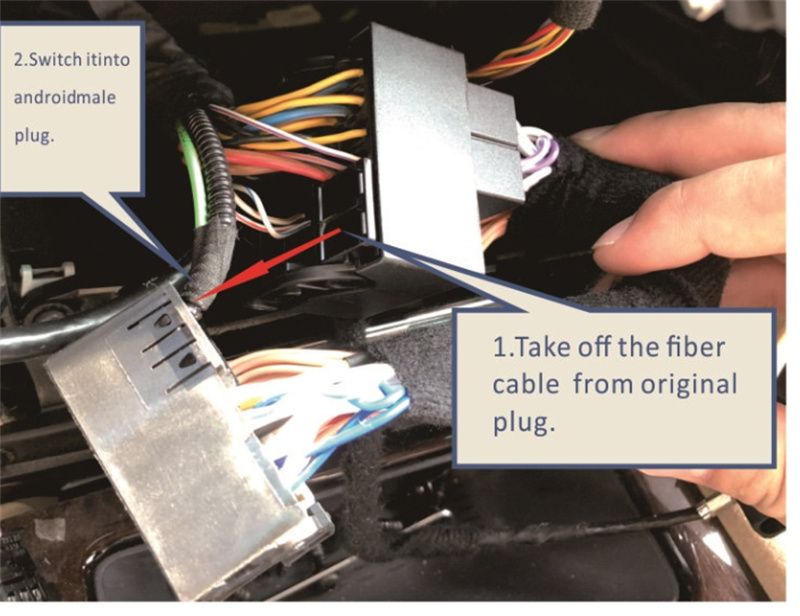
Nr 2 Anslut USB-ljudboxen till 3,5 mm-kabeln från android-kabeln och anslut den andra änden till bilens aux usb, om din A-klass bilradio är NTG4.5, ingen USB-ljudbox i paketet, behöver du inte bry dig om detta steg.

No.3 Anslut original LVDS från instrumentbrädan till LVDS-porten på Android-skärmen

No.4 Bakre kameraanslutning: ström till “ CAM 12V”;gul kontakt till "САМ CVBS In" på strömkabeln (om det är OE-kamera behöver du bara välja OE-kamera i kameratyp i Android-inställning)
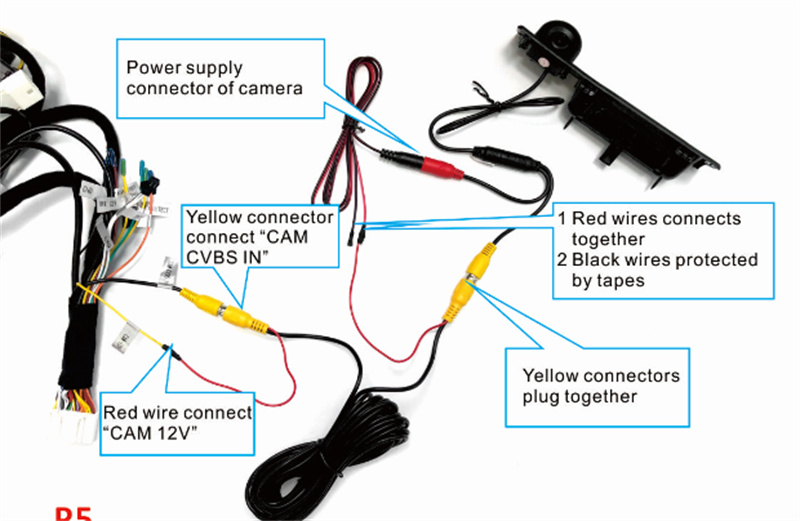
Så här ser det ut efter installationen, kontrollera om ljudet och displayen är normala, om inte normalt måste du ställa in några parametrar på Android-skärmen, det finns inställningsguide i paketet, kontrollera det.om det inte finns några problem kan du njuta av din väg med musik och gps-navigering via Android Auto Apple Carplay Multimedia Player.
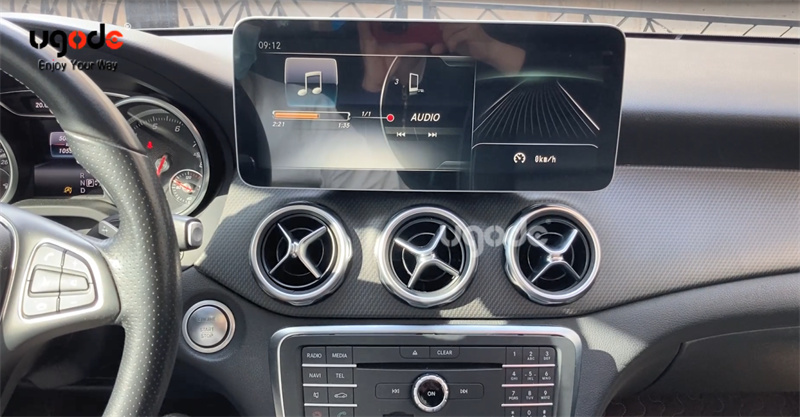
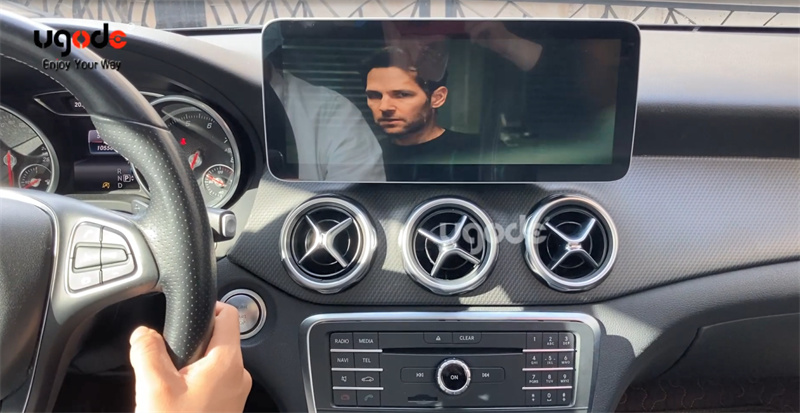
om installationen är svår?Kanske kan du göra det själv.
Följande video visar hur det fungerar på bil:https://youtu.be/yxUiwOc9N9Y
Posttid: 2022-05-05

